Email kutularının ne kadar yer kapladığını öğrenmek için
su - zimbra all_accounts=`zmprov -l gaa`; for account in $all_accounts; do mbox_size=`zmmailbox -z -m $account gms`; echo "Mailbox size of $account = $mbox_size"; done ;
Email kutularının ne kadar yer kapladığını öğrenmek için
su - zimbra all_accounts=`zmprov -l gaa`; for account in $all_accounts; do mbox_size=`zmmailbox -z -m $account gms`; echo "Mailbox size of $account = $mbox_size"; done ;
IIS üzerindeki domainlerin listesini xml olarak alabilir. gene xml olarak ekleğebilirsiniz.
To import the Application Pools:
%windir%\system32\inetsrv\appcmd add apppool /in < c:\apppools.xml
To Export all your website:
%windir%\system32\inetsrv\appcmd list site /config /xml > c:\sites.xml
To Import the website:
%windir%\system32\inetsrv\appcmd add site /in < c:\sites.xml
To export/import a single application pool:
%windir%\system32\inetsrv\appcmd list apppool “MyAppPool” /config /xml > c:\myapppool.xml
Import:
%windir%\system32\inetsrv\appcmd add apppool /in < c:\myapppool.xml
To export/import a single website:
%windir%\system32\inetsrv\appcmd list site “MyWebsite” /config /xml > c:\mywebsite.xml
Import:
%windir%\system32\inetsrv\appcmd add site /in < c:\mywebsite.xml
CPanel Kontrol Panele giriş yapınız.
1. Security menüsü altındaki SSL/TLS Manager sekmesine tıklayınız.
2. Private Keys (KEY) , Certificate Signing Requests (CSR), Certificates (CRT)
oluşan 3 başlık göreceksiniz. buradan
1. sırada olan Private Keys (KEY) hemen altında yer alan Generate, view, upload, or delete your private keys. tıklayın
En allta Generate a New Key yer alan Host bölümüne gelerek Host : www.alanadınız.com yazıp Generate Basınız.
Not : SSL bölgesi “www.alanadınız.com” şeklinde olması için www yazmayı unutmayınız. sonra tekrar önceki sayaya dönünüz.
3. Bu sefer 2. Seçenek ile Certificate Signing Requests (CSR) altında yer alanGenerate, view, or delete SSL certificate signing requests. tıklayın.
Açılan sayfada Generate a New Certificate Signing Request Host : www.alanadınız.com altında yer alan ülke, bölge, şehir, Firma vb alanları doldurunuz ve Generate basınız.
Oluşan CSR Yi satın almak istediğiniz SSL sertifika merkezine doğrulatın ve satın alma işlemini tamamlayınız.
4. Oluşan CSR ile satın aldığınız CRT metnini Certificates (CRT) altındaki yazıyaGenerate, view, upload, or delete SSL certificates. tıklayınız.
Gelen sayfada Paste the CRT below: altında yer alan kutuya CRT kodunuzu yapiştırıp Generate tuşuna basınız.
5. SSL/TLS Manager de en altta yer alan SSL Installer bölümüne giriniz.
www.alanadınız.com seçiniz ve en allta CA sekmesinede SSL’i Satın aldığınız yerden gelen CA kodunu yapiştırınız ve Install Certificate tuşuna basınız. tüm işlemler tamamlanmiştır. artık sertifikanızı https://www.alanadınız.com şeklinde bakarak kontrol edebilirsiniz.
zimbra sunucuda açık olmayan domain adıyla email gönderimini durdurmak için aşağıdaki ayarları yapmanız gerekir.
zmprov mcf zimbraMtaSmtpdRejectUnlistedRecipient yes zmprov mcf zimbraMtaSmtpdRejectUnlistedSender yes zmmtactl restart zmconfigdctl restart
aynı sunucuda başka bir kullanıcıya email gönderirken email spama düşüyorsa aşağıdkai ayarları yapabilirsiniz. Zimrab her emaili spam kontrolünden geçirdikten sonra posta kutusuna bıraktığı için local email olmasına rağmen email spama düşebilir bu nedenle aşağıdaki ayarları yaparsanız sorun düzelecektir.
Zimbra da toplu email atan kullanıcıyı bulmak için aşağıdaki log dosyasına bakabilirsiniz.
cat /var/log/zimbra.log | sed -n 's/.*sasl_username=//p' | sort | uniq -c | sort -n
whmcs panelde menüleri değiştirmek yada kaldırmak isterseniz kodların içinden yapamıyorsunuz. bunun için
/includes/hooks
kalasöründe dosya oluşturarak yapabilirsiniz. Continue reading
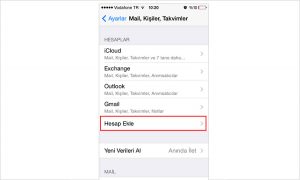
Bu konumuzda adım adım resimlerle Microsoft Outlook programına POP3 e-mail hesabını nasıl kuracağınızdan bahsedeceğiz. Resimlerdeki email adresleri ve sunucu adresleri tamamı ile örnek teşkil etmesi için verilmiştir. Dolayısı ile bu alanlara resimde gösterilen bilgileri girmeyiniz. Aşağıdaki adımları sırası ile uygulayarak belirtilen kutulara kendi e-mail hesap bilgilerinizin girerek kurulumu tamamlayabilirsiniz.
Denetim Masasından Posta kısmına gelip Yeni Profile tıklayarak Sunucu ayarlarını veya ek sunucu türlerini el ile yapılandır seçilip; İleri’yi tıklayınız.Continue reading
zimba email sunucudan kuyruk çok fazla doluysa aşağıdaki komut ile hızlıca silebilirsiniz.
/opt/zimbra/common/sbin/postsuper -d ALL